Troubleshooting Guide (Romanian)
Table Of Contents
- Cuprins
- Caracteristici de diagnosticare a computerelor
- Diagnostics for Windows
- Configuration Record
- Protejarea software-ului
- Restaurarea software-ului
- Depanarea fără diagnosticare
- Siguranţă şi confort
- Înainte de a apela asistenţa tehnică
- Indicii utile
- Rezolvarea problemelor generale
- Rezolvarea problemelor legate de sursa de alimentare
- Rezolvarea problemelor legate de dischetă
- Rezolvarea problemelor legate de unitatea de disc
- Rezolvarea problemelor legate de MultiBay
- Rezolvarea problemelor legate de afişare
- Rezolvarea problemelor legate de sunet
- Rezolvarea problemelor legate de imprimantă
- Rezolvarea problemelor legate de tastatură şi de maus
- Rezolvarea problemelor de instalare a hardware-ului
- Rezolvarea problemelor de reţea
- Rezolvarea problemelor legate de memorie
- Rezolvarea problemelor legate de procesor
- Rezolvarea problemelor legate de CD-ROM sau DVD
- Rezolvarea problemelor legate de Drive Key
- Rezolvarea problemelor de acces la Internet
- Rezolvarea problemelor legate de software
- Contactarea asistenţei pentru clienţi
- Mesaje de eroare ale testelor POST
- Securitatea prin parole şi reiniţializarea memoriei CMOS
- Drive Protection System (DPS)
- Configurarea ieşirilor audio analogice/digitale
- Index
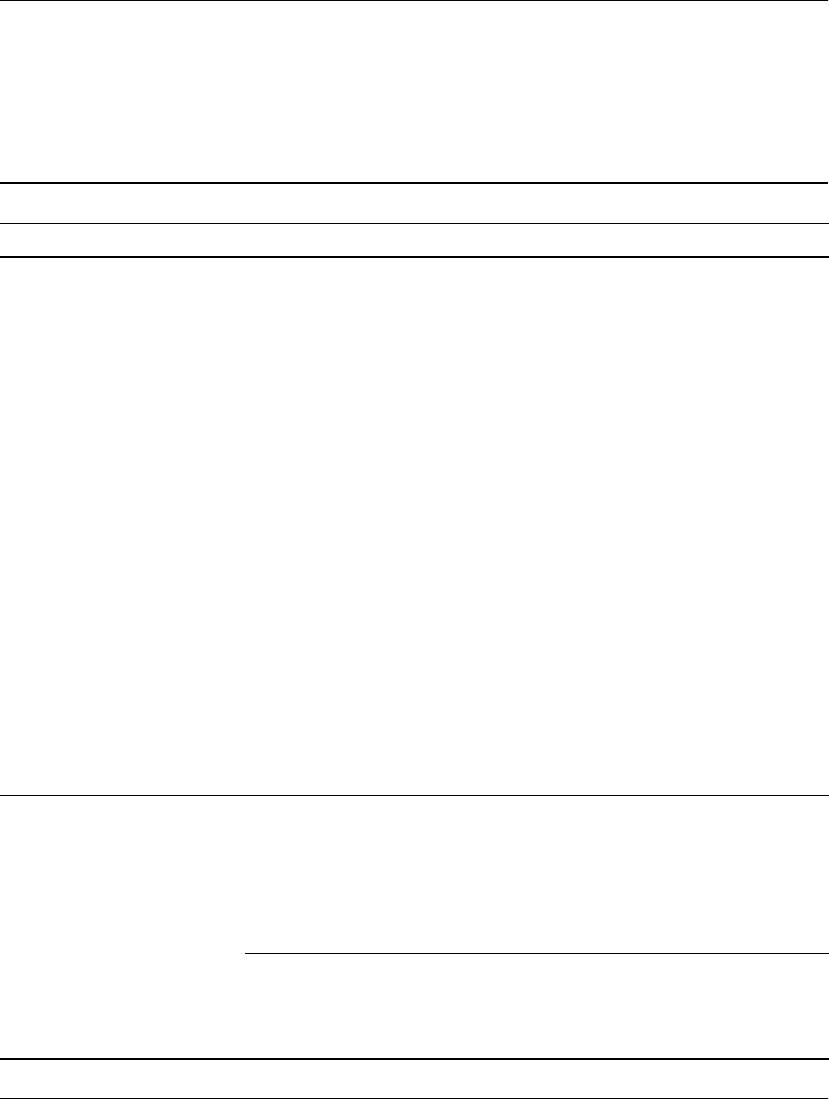
Ghid de depanare www.hp.com 2–37
Depanarea fr diagnosticare
Rezolvarea problemelor de reea
O parte dintre cele mai întâlnite cauze și soluţii pentru probleme
de reţea sunt listate în tabelul următor. Aceste instrucţiuni nu tratează
procesul de depanare a cablurilor reţelei.
Rezolvarea problemelor de reea
Problem Cauz Soluie
Caracteristica
Wake-On-LAN nu
funcioneaz.
Caracteristica
Wake-On-LAN nu este
activat.
Activai caracteristica
Wake-On-LAN.
1. Selectai Start > Control
Panel (Panou de control).
2. Facei dublu clic pe Network
Connections (Conexiuni
în reea).
3. Facei dublu clic pe Local Area
Connection (Conexiuni locale).
4. Facei clic pe Properties
(Proprieti).
5. Facei clic pe Configure
(Configurare).
6. Facei clic pe fila Power
Management (Gestionare
energie), apoi selectai caseta
Allow this device to bring
the computer out of
standby (Este permis ca acest
dispozitiv s scoat computerul
din starea de oprire temporar).
Driverul de reea nu
detecteaz controlerul
de reea.
Controlerul de reea este
dezactivat.
1. Executai programul Computer
Setup şi activai controlerul
de reea.
2. Activai controlerul de reea din
sistemul de operare prin Device
Manager (Manager dispozitive).
Driver de reea incorect. Pentru driverul corect consultai
documentaia controlerului de reea
sau obinei cel mai recent driver de
la situl Web al productorului.










